|担心文件被复制到U盘?电脑高手教我这招,原来禁止复制这么简单

文章图片
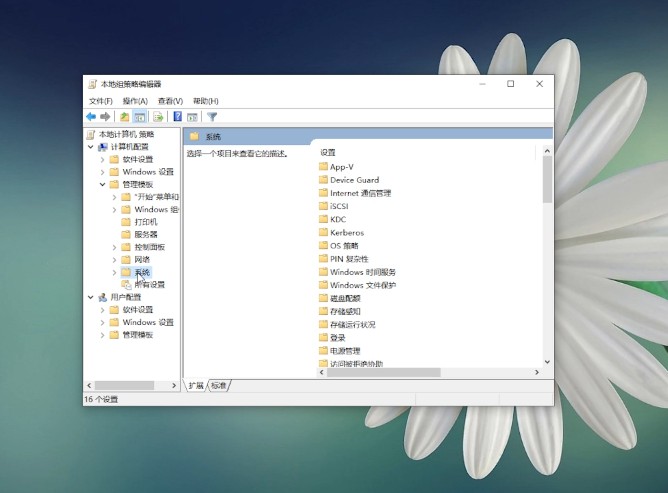
文章图片
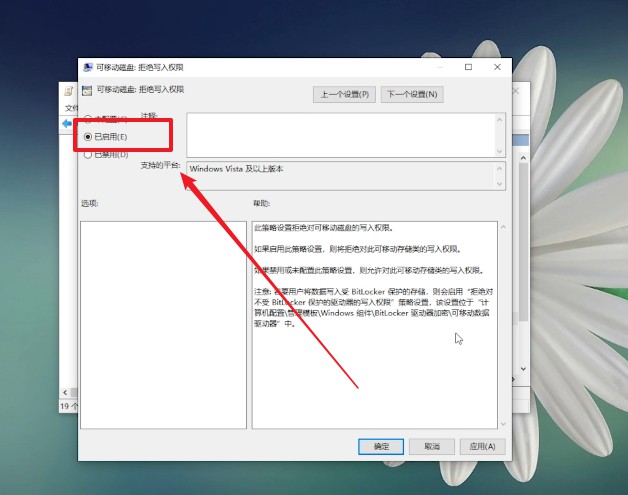
文章图片
提及电脑数据安全问题 , 一个u盘就可以拷走你的资料 , 是不是觉得很可怕呢?
虽然我们会设置开机密码 , 但如果临时有急事 , 没有及时关机 , 意外也是有可能出现的 。
那么 , 如何防止这种情况出现呢?
下面就教你一招 , 学会禁止电脑复制文件到u盘!
首先 , 在桌面搜索框中输入“编辑组策略” , 点击“打开”
随后 , 在计算机配置中 , 点击展开“管理模板” , 在里面找到“系统”文件夹并点击
然后 , 在右侧窗口中 , 找到“可移动存储访问”并双击打开
在设置选项中 , 找到“可移动磁盘:拒绝写入权限”并双击打开
弹出权限设置页面后 , 我们点击选择“已启用” , 点击“应用” , 点击“确定”就可以完成设置
最后 , 我们还要刷新组策略 , 让设置生效 。
在桌面搜索框中输入“CMD” , 点击“打开” , 命令提示符页面
然后 , 输入“gpupdate /force” , 按下回车执行命令 , 等待刷新完毕即可
通过以上的操作 , Windows就无法复制文件到U盘了!
如果需要取消限制 , 参考之前的步骤 , 更改为未配置即可
【|担心文件被复制到U盘?电脑高手教我这招,原来禁止复制这么简单】另外 , 你也可以选择加密重要的分区 , 右键选择“启用BitLocker”并按照提示操作 , 进一步保护资料了 。
相关经验推荐
- 开端|开端:王萌萌的旧手机里,可能藏有一个被压了五年的、惊人的真相
- 联发科|美国天之骄子马斯克被问:如何才能战胜中国?他回答方法只有一个
- 5G|人工智能和5G被列为2022年及以后最重要的技术趋势
- 3d打印机|轮到美国被卡脖子,中国掌握一项世界顶尖技术,西方给多少也不卖
- vivo|Vivo Pad的规格和价格已经被泄露
- 华为|年薪156万的女博士,被华为选中的天才少女姚婷,后来怎么样?
- 电磁炉|电磁炉普遍存在功率虚标,不要被“大功率”蒙蔽了双眼
- 爱奇艺|10000副耳机被抢,爱奇艺突然宣布,一切来得如此之快,让人猝不及防!
- 女孩|我只赚了几百元!女孩买电脑怀疑被坑,实体店老板称自己也要赚钱
- 谷歌地图|因为在谷歌地图上被模糊化而无法查看到的7个地方



















